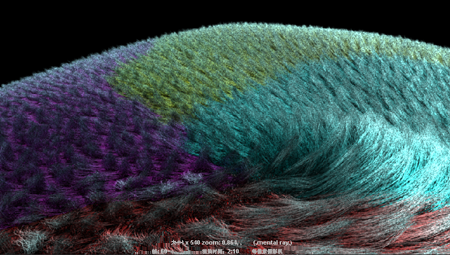可以通过设置根部和尖端的颜色,沿着样条线基本体长度来设置其颜色。若要执行此操作,请使用自定义着色器参数或将 xgen_root_tip_color_blend 节点连接到头发着色器。根部和尖端的颜色将显示在渲染的描述中,但不显示在 XGen 预览中。
使用自定义着色参数设置根部和尖端的颜色
- 单击“预览/输出”(Preview/Output)选项卡,然后在“自定义着色器参数”(Custom Shader Parameter)部分中,执行下列操作:
- 在“名称”(Name)旁边的空白处,键入 tip_color。
- 从“名称”(Name)旁边的下拉列表中,选择“颜色”(color)。
- 单击
 创建此参数。
创建此参数。
tip_color 参数将显示在“自定义着色器参数”(Custom Shader Parameters)中。
- 重复步骤 1,创建名为 root_color 的参数。
使用表达式为尖端和根部颜色添加颜色。
- 单击参数旁边的此图标
 ,打开“XGen 表达式编辑器”(XGen Expression Editor)。
,打开“XGen 表达式编辑器”(XGen Expression Editor)。 - 在“XGen 表达式编辑器”(XGen Expression Editor)中,单击“采样数”(Samples)选项卡。
- 单击“全局”(Global)旁边的 +,然后单击“UI”旁边的 +。
- 从显示的表达式列表中,单击一个颜色相关的表达式,例如 color_green。
- 单击“接受”(Accept)。
tip_color 参数现已设置为绿色。
- 单击色样以设置新颜色。
- 针对 root_color,重复步骤 4 到步骤 8。
注: 如果您的“自定义着色器参数”(Custom Shader Parameters)不影响渲染的描述,您可能需要删除描述 xgmr:geoshader 对象。若要执行此操作,请在“大纲视图”(Outliner)中展开描述,直到显示 xgmr:geoshader 对象,然后将其删除。通过在“预览/输出”(Preview/Output)选项卡的“mental ray 设置”(mental ray Settings)中单击“设置”(Setup),重建着色网络。再次渲染描述。
您可以使用表达式混合根部和尖端的颜色。请参见渲染描述工作流程示例。
使用 xgen_root_tip_color_blend 节点设置根部和尖端的颜色

将 xgen_root_tip_color_blend 节点连接到头发着色器可设置头发根部和尖端的颜色,然后将这些颜色作为单个通道输出到着色器。
- 在“Hypergraph”中,选择 XGen 头发着色器网络。
- 在“节点编辑器”(Node Editor)(“窗口 > 节点编辑器”(Window > Node Editor))中,显示着色器节点连接。
有关显示节点连接、创建节点和连接节点的信息,请参见节点编辑器基础知识。
- 创建 xgen_root_tip_color_blend 节点。
- 将节点的“输出值”(Output Value)连接到头发着色器节点上的颜色通道输入。
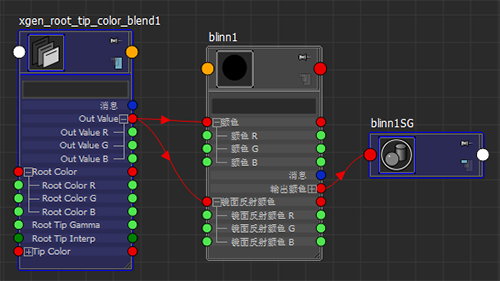
- 双击 xgen_root_tip_color_blend 节点。
- 在节点的“属性编辑器”(Attribute Editor)中,单击“根部颜色”(Root Color)和“尖端颜色”(Tip Color)旁边的样例来设置颜色。
- 使用 mental ray 渲染描述。

您还可以通过连接 xgen_ptex_map_lookup 节点,将纹理贴图应用于根部或尖端颜色。
将纹理贴图应用于根部或尖端颜色
- 在“节点编辑器”(Node Editor)中,双击 xgen_root_tip_color_blend 节点。
- 在节点的“属性编辑器”(Attribute Editor)中,单击“根部颜色”(Root Color)或“尖端颜色”(Tip Color)旁边的贴图图标
 。
。 - 在“Hypershade”中,创建 xgen_ptex_lookup 节点。
- 在节点的“属性编辑器”(Attribute Editor)中,单击“文件名”(File Name)旁边的
 ,然后浏览到 Ptex 贴图或纹理文件的位置。
,然后浏览到 Ptex 贴图或纹理文件的位置。 
- 使用 mental ray 渲染描述。